气象家园投稿第一篇:Linux 简介
写在前面
Hi,大家好!我是受“风往北吹”前辈的邀请,想写写关于 Linux 入门教程的一个无名小卒,面对的受众大概是那些刚开始研究生生活,对 Linux 系统了解不多的童鞋吧(微笑
我本人真正开始使用 Linux 的时间也不算长,水平有限,可能分享的内容远不及大神们的有用。希望能和大家多多交流,相互学习。另外,对于可能出现的错误,还请大家多多指正。
我眼里的 Linux
随便翻开一本 Linux 教程,开头都要讲讲 Linux 的历史。我感觉关于历史的信息,大家大可自己去书上读一读,所以我想了想还是跳过这部分,直接聊一聊自己对 Linux 的整体认识或者我是怎么看待 Linux 的。
大多数人最开始接触的应该都是 Windows 系统,现在突然要改用另一种系统,我们就要先了解这个新系统和我们平时用的究竟有多大不同。在我看来,两个系统其实都是在做着相同的事,即为我们提供一个使用计算机各个硬件的外部接口,通过操作系统提供的接口,我们可以使用鼠标键盘进行输入,调用 CPU 进行计算,用显示器查看结果。而对于它俩的区别,我觉得 Windows 看起来像是一位神奇的魔术师,而 Linux 则像是精明的科学家;或者 Windows 像是偏于感性的右脑,而 Linux 则为理性的左脑。这么形容它们,主要是因为 Windows 善于给我们呈现视听上的多彩,而 Linux 则注重内核的优化(更有效地使用计算机)吧。
要是稍微具体地说说 Linux 与 Windows 的差异,最直观最先感觉到的,就是会话界面和图形界面的区别了(当然不少 Linux 发行版也带有图形界面)。Windows 下对系统的简单操作主要是由鼠标来完成(码字的时候还是靠键盘咯),因为它有很不错的图形界面,让操作变得形象化;而一开始使用 Linux 时,总感觉自己在用上世纪的电脑,要不厌其烦的通过输入字符来告诉它你的想法。相信有些不太喜欢编程的筒子们有些上手困难,不过呢,习惯就好啦!甚至还会变得爱上这种敲命令的操作方式了呢!
我要提到的另一个事,是关于多用户的问题,但这并不是两个系统间的差异,而是使用服务器时需要关注的问题。尽管 Windows 也是多用户的系统,但它一般都是安装在个人电脑上,基本也就是个人使用,用户除了你自己以外,就只有几个特殊的用户了吧(Administrator、Guest、System)。当然 Windows 也有服务器版本,但在服务器上 Linux 使用更为广泛,这意味着,如果你在服务器上使用 Linux 时,将会有一堆人跟你抢用计算资源,也意味着你需要知道在 Linux 下如何查看计算机的使用情况。这就好比是你在 Windows 下突然发现电脑特别卡了,就会调出任务管理器,看看是不是有些进程占了很多资源,然后干掉它!不同的是,在服务器上你并不能轻易的就把人家的进程给 K.O. 了(无奈
慢着,还有一件事我觉得有必要说一下!是关于编写程序或者使用数值模式时的问题。在 Windows 下面,我们写好源代码以后,点击编译器的编译、链接、运行……结果就出来了;或者有些可以在 Windows 下安装的数值模式,使用时可能只需要按照向导点一点,结果也就出来了。但在 Linux 下面,不光编译、链接、运行这三个步骤需要你通过打字敲命令来实现,而且还有一堆关于环境的设置问题需要你自己解决。简单来说就是,在 Windows 下的点击,其实伴随着编译器的一系列繁杂的动作,而在 Linux 下这些动作都需要你自己来完成!我那不长的模式调试经历,就已经让我明白,有时候这就是个麻烦事儿。T_T
傻瓜式的 Linux 安装教程
由于 Linux 系统的开源性,其发行版可以说是种类繁多,大致列举几个吧:RedHat、Ubuntu、Fedora、Debian、CentOS、Deepin(国产)等等。Linux 的桌面环境(给你的 Linux 装一个图形界面,如 GNOME、KDE 等,用起来也有了 Windows 的一些便捷之处)也在不断改善,对文字处理、图片、视频音频播放等方面的支持也不错,总有预感 Linux 的普及度将越来越广,说不定以后在个人电脑市场上也要给 Windows 施压呢!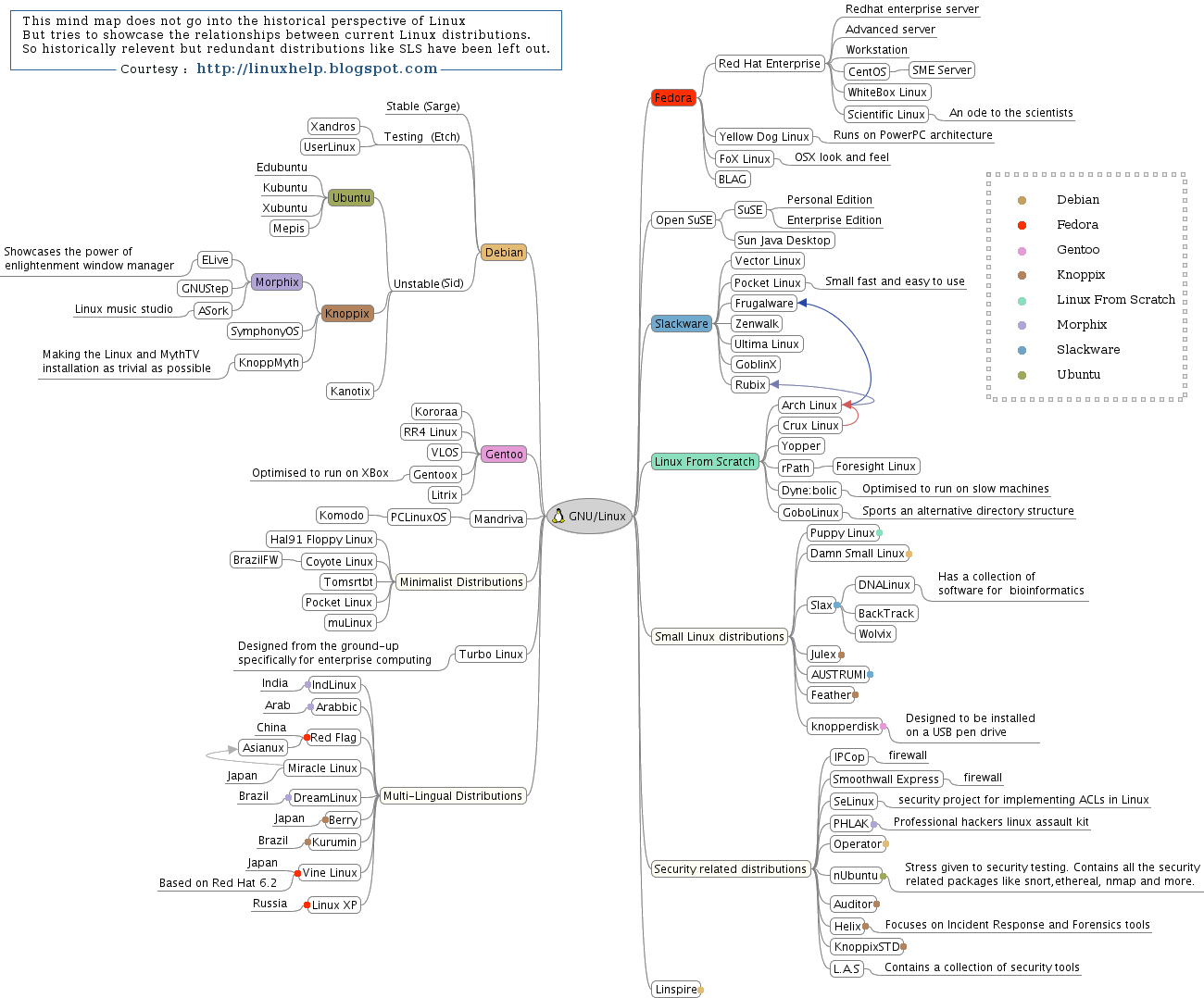
下面我就稍微示范下在个人电脑上傻瓜式安装 Fedora 23 的步骤吧!
需要的工具:LiveUSB Creator 软件、Fedora 23 镜像文件、8G 以上U盘、一台电脑
- 制作安装 Fedora 23 的启动U盘:
下载 LiveUSB Creator,以及 Fedora 23的光盘镜像,打开 LiveUSB Creator。
LiveUSB Creator 是 Fedora 官网上的一个小工具,用来制作启动U盘,操作非常简单,一目了然,相信大家看了就会用~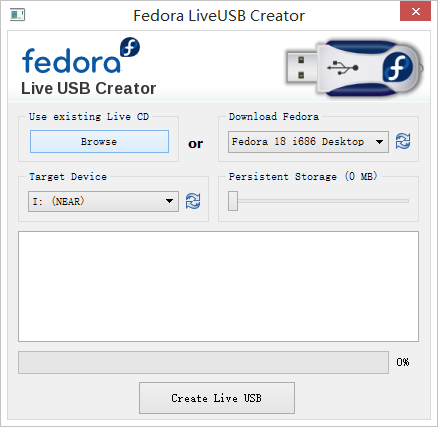
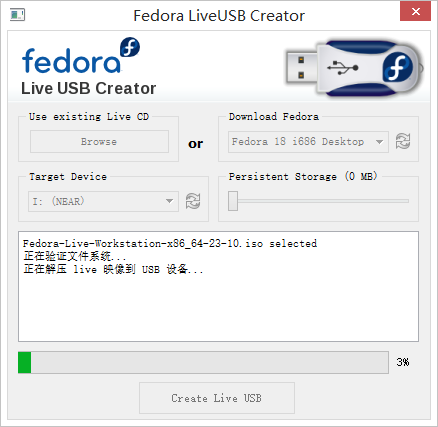 我们已经下好了 Fedora 23 的镜像文件,那么就选左边的方式吧(Use existing Live CD)!选好镜像文件及要刻的那个U盘,就可以开始制作启动U盘了。
我们已经下好了 Fedora 23 的镜像文件,那么就选左边的方式吧(Use existing Live CD)!选好镜像文件及要刻的那个U盘,就可以开始制作启动U盘了。
做好启动U盘以后就重启电脑,然后进行安装吧! - 用U盘启动 Fedora 23 安装程序,进行安装:
重启电脑后要选择从U盘启动,即刚才你制作的那个U盘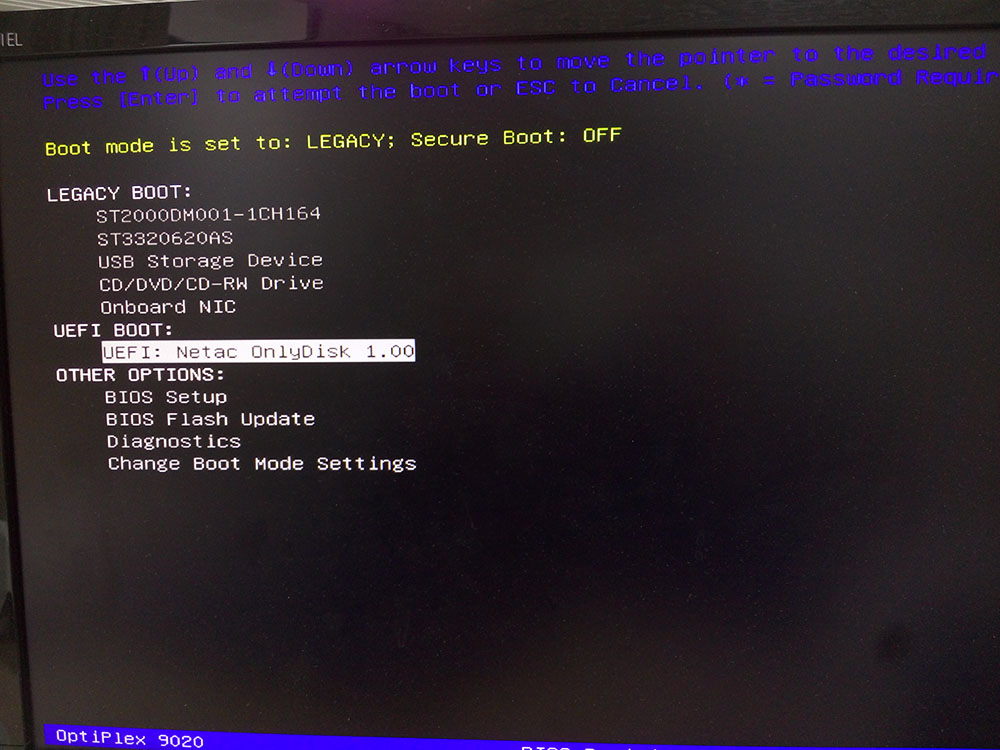
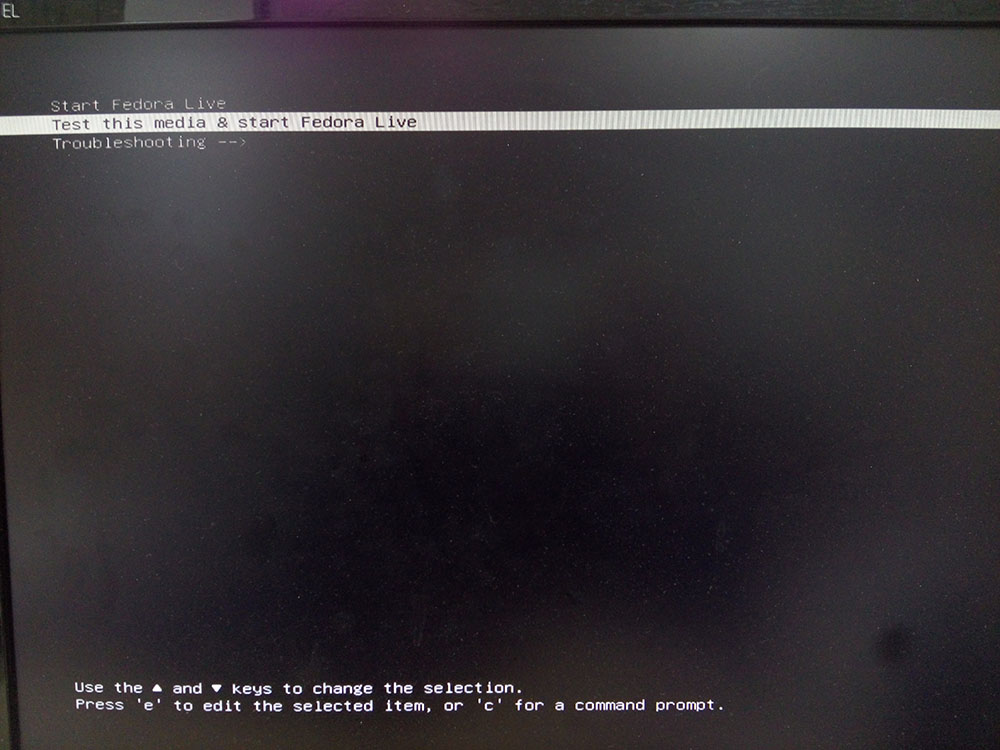 然后就可以看到U盘里的东西嘞!你可以选择先体验一下,或者现在就开始安装!
然后就可以看到U盘里的东西嘞!你可以选择先体验一下,或者现在就开始安装!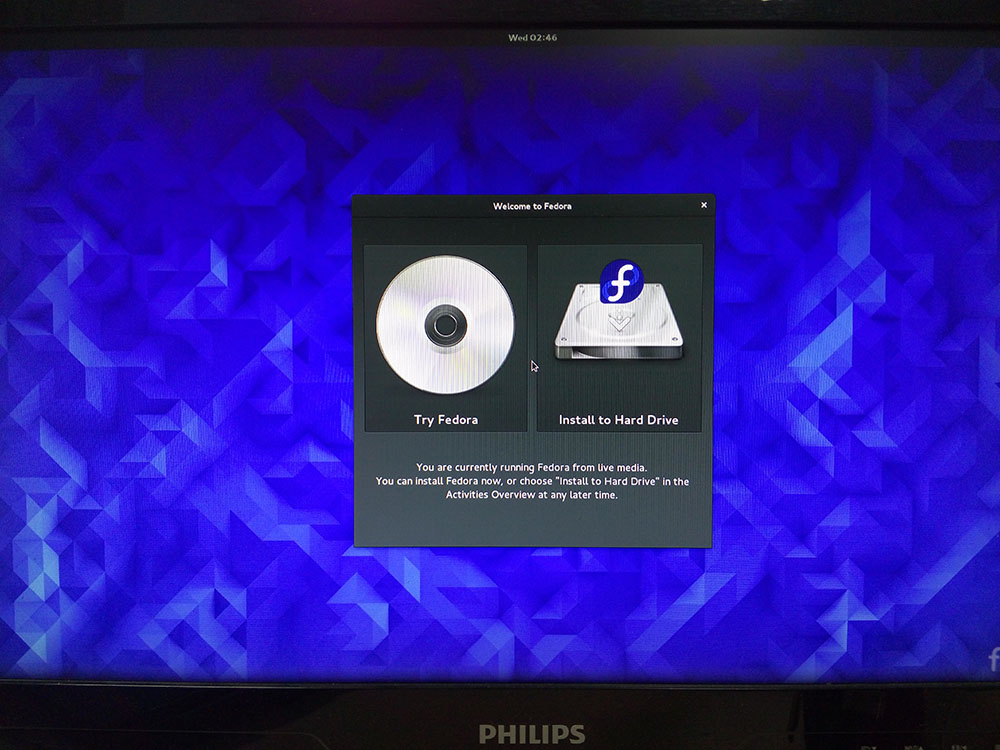
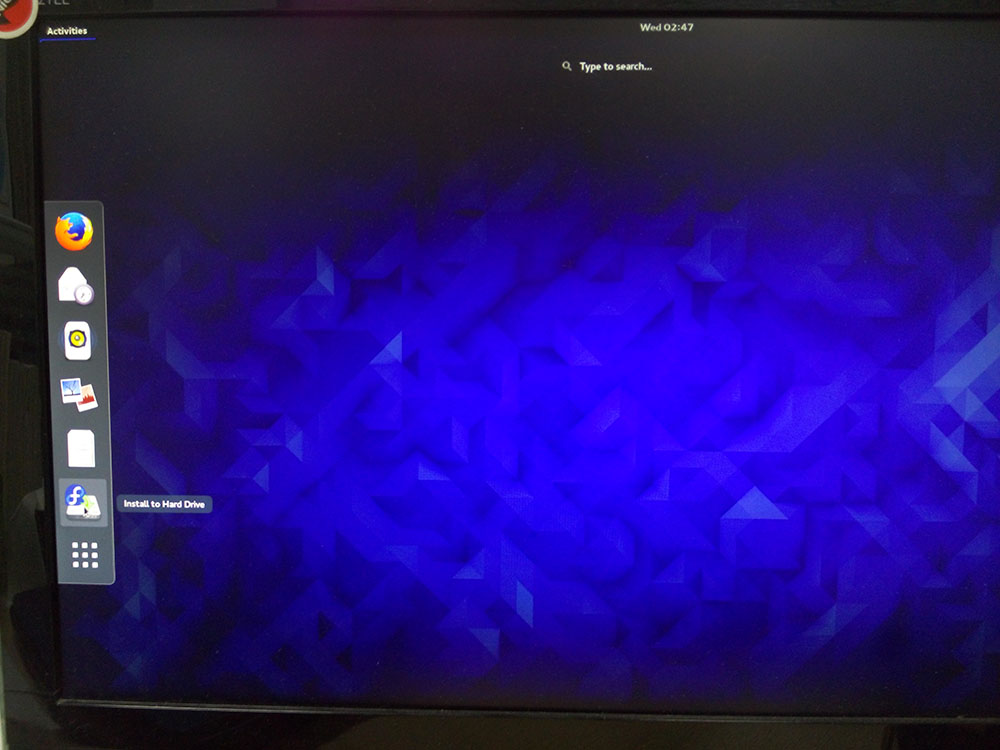 安装过程按照提示就可以了,不过要注意选好你要安装 Fedora 的那个硬盘哦~(叹号那个)
安装过程按照提示就可以了,不过要注意选好你要安装 Fedora 的那个硬盘哦~(叹号那个)
因为我已经在自己电脑上装过 Fedora 啦,所以我就尝试着给另一个U盘装了个 Fedora(偷笑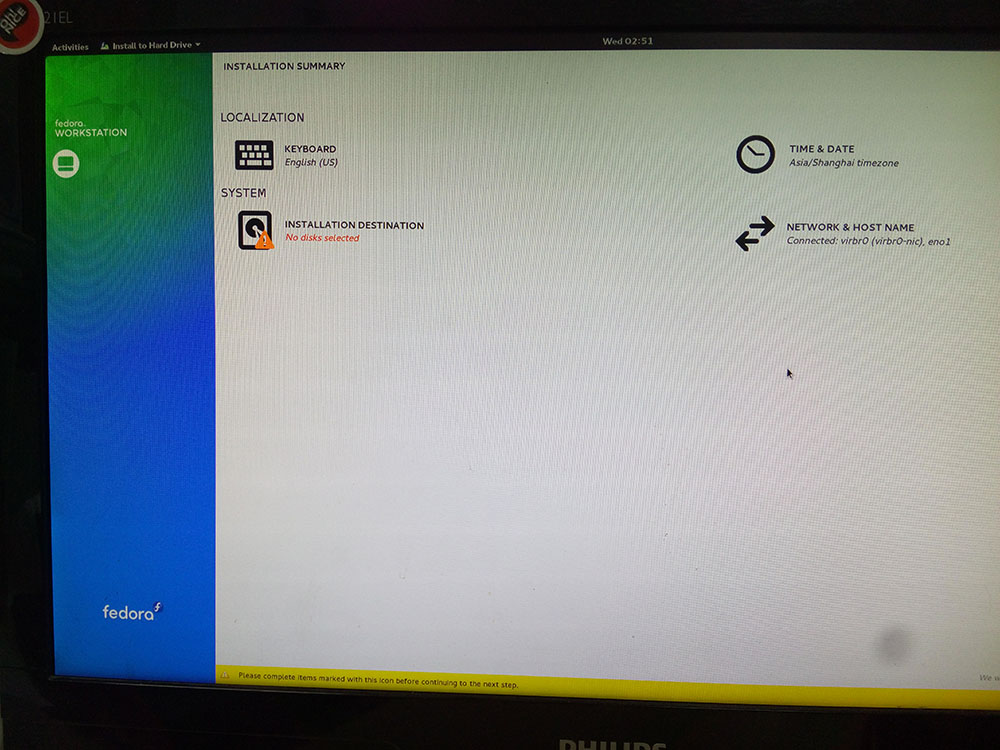
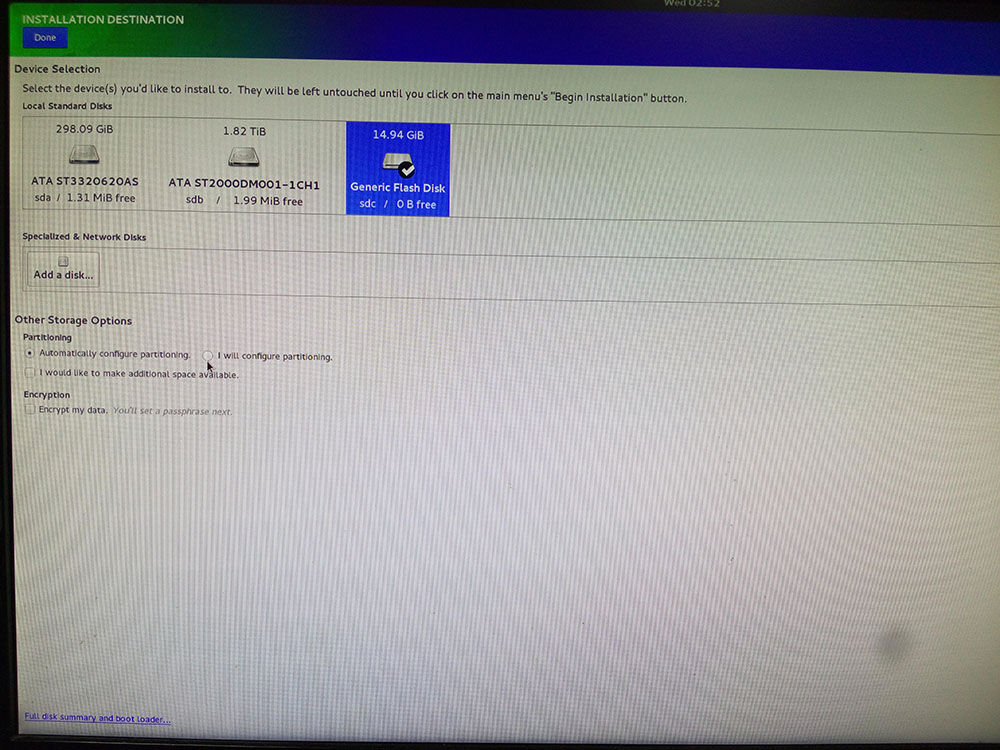 开始安装!这时你可以设置 root 帐号的密码,以及创建一个新用户。
开始安装!这时你可以设置 root 帐号的密码,以及创建一个新用户。
耐心等待后,一个属于你自己的 Linux 系统就诞生啦!(由于我是在U盘上装的,它不太给力,安装过程等的我好苦啊)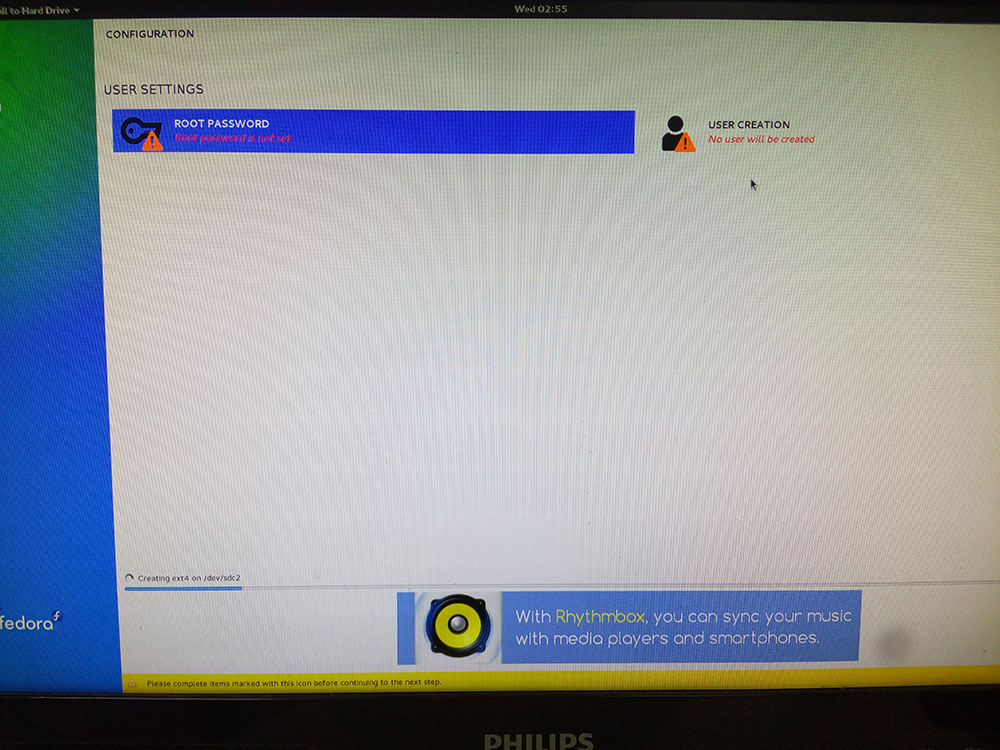
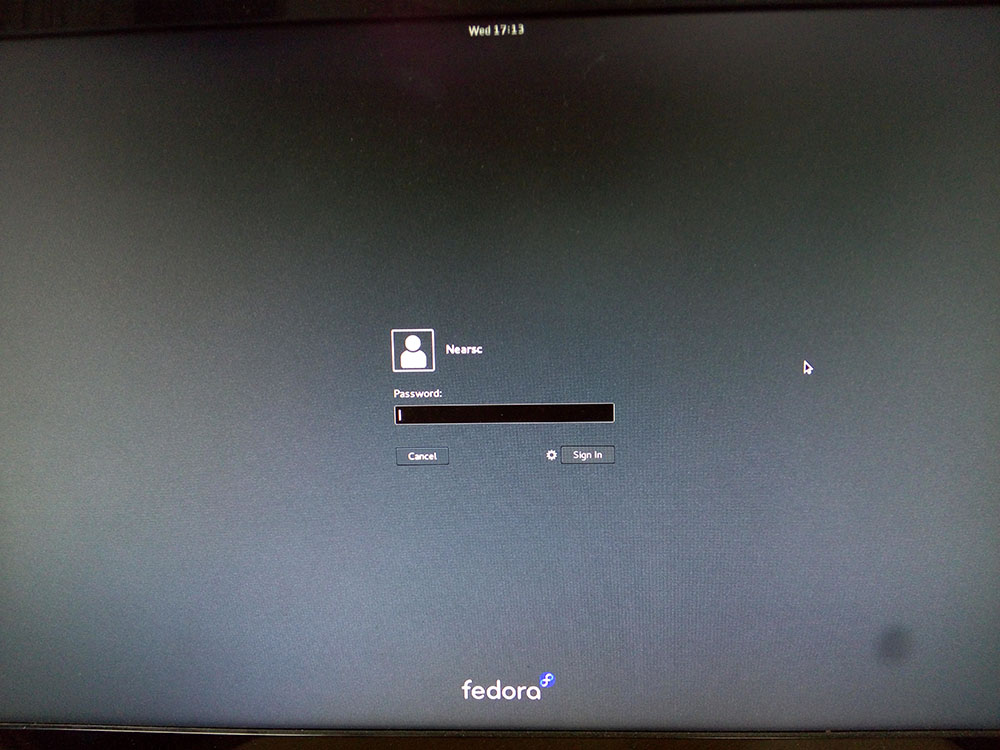 PS:“制作启动U盘”和“把 Fedora 装在U盘上”,这是不同的过程哦~所以我用到了两个U盘,正常情况下是一个启动U盘+一块硬盘(为了避免误解,还是画蛇添足地说明下吧)
PS:“制作启动U盘”和“把 Fedora 装在U盘上”,这是不同的过程哦~所以我用到了两个U盘,正常情况下是一个启动U盘+一块硬盘(为了避免误解,还是画蛇添足地说明下吧)
好了,第一期就到这了,希望可以帮助到大家吧!也希望这是一个不错的开头~~~^。^